La serie Galaxy S, seguramente es una liga deDispositivos Android con un desarrollo aparentemente ilimitado de fanáticos. La funcionalidad del host USB ha sido un tema candente durante aproximadamente un año, ya que cada vez más dispositivos Android parecen admitir la función, especialmente los dispositivos Android más nuevos. Dicho esto, Ice Cream Sandwich está de moda en este momento, y ¿no sería increíble si el Galaxy S tuviera la funcionalidad USB Host mientras ejecuta el SO ICS? De hecho lo será, o deberíamos decirlo, gracias al miembro del foro XDA-Developers sztupy quien tomó el núcleo del ICS Build 14 de Teamhacksung y lo modificó para habilitar la función USB Host en el Galaxy S y el Captivate también.

Según el desarrollador:
Los dispositivos USB 1.x no parecen funcionar. Esto incluye casi todos los dispositivos HID (como teclado y mouse).
También deberá alimentar los dispositivos de forma externa, ya que el teléfono no deja de funcionar en el conector OTG.
La enumeración de dispositivos USB también se rompe a veces,y no volverá a enumerar los dispositivos de almacenamiento masivo después de que se hayan conectado. (Esto significa que no puede conectar otro teléfono Android como dispositivo de almacenamiento masivo. Sin embargo, los teléfonos WM están bien). El concentrador raíz incorporado nunca volverá a enumerar los dispositivos, deben estar conectados al teléfono cuando cambie al modo host para que funcionen.
Descargo de responsabilidad: Siga esta guía bajo su propio riesgo. AddictiveTips no será responsable si su dispositivo se daña o se bloquea durante el proceso.
Requisitos:
- Un Galaxy S rooteado o Captivate con recuperación personalizada instalada. Teniendo en cuenta que está en ICS ejecutando la ROM de Teamhacksung, ya tiene eso cubierto
- Kernel personalizado para Galaxy S | para cautivar
- Controlador de host USB.
Instrucciones:
- Para comenzar, descargue el núcleo del enlace de arriba y cópielo en la raíz de su tarjeta SD.
- Arrancar en recuperación y borrar caché y el caché dalvik.
- Es hora de actualizar el núcleo, y puede hacerlo navegando a instalar zip desde sdcard> elegir zip desde sdcard y seleccionando el kernel personalizado copiado en el dispositivo.
- Una vez que el kernel está instalado, instale el controlador de host USB del Android Market para controlar la conectividad de los dispositivos USB.
Para actualizaciones y consultas, dirígete al hilo del foro en XDA-Developers.







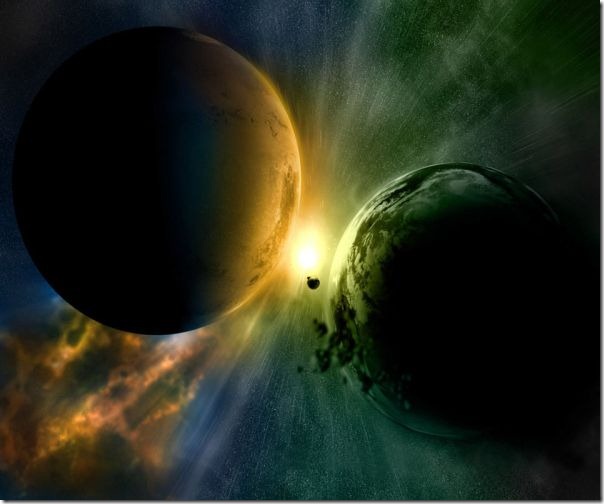





Comentarios